
맥은 무슨 프로그램 하나 깔아서 실행할 때 마다 이렇게 고생을 하냐!!!!

제목에 빅서(big sur)라고 적은 이유는 Mac OS가 계속 계속 업데이트가 되어가면서 권한 설정이 변화가 되면서 맥 카탈리나(Catalina 10.15이상)은 적용이 안되기 때문이다.
지금부터 시작해보자.
1. mongoDB 다운받기
The most popular database for modern apps
We're the creators of MongoDB, the most popular database for modern apps, and MongoDB Atlas, the global cloud database on AWS, Azure, and GCP. Easily organize, use, and enrich data — in real time, anywhere.
www.mongodb.com
몽고디비 홈페이지에 들어가서 소프트웨어에서 커뮤니티서버를 클릭해 준다.

들어가면 자신의 컴퓨터에 맞춰서 최신버전과 macOS에 맞춰져있다.. 그런데 패키지에 tgz ???? 가 뭐지? 일단 받아보자
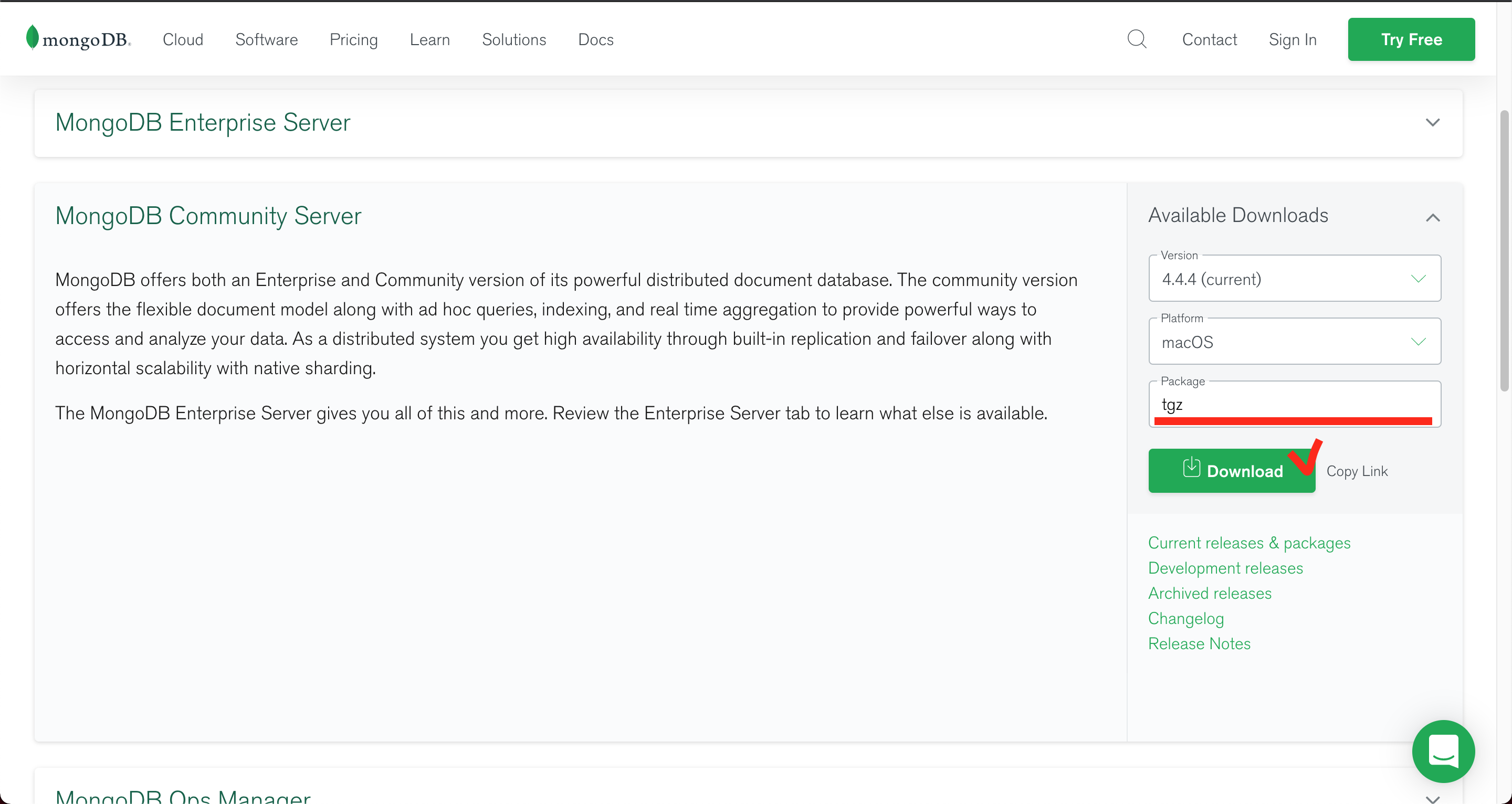
2. 압축풀기
다운을 받으면 다운로드폴더에 mongodb-macos-x86_64-4.4.4.tgz 파일이 생성된다.
그것의 압축을 풀어주면 mongodb-macos-x86_64-4.4.4 폴더가 하나 생긴다. (자신이 다운 받은 버전에 따라서 파일명에 버전이 다릅니다.)
다운로드 폴더에서 commend + shift ⬆️ + g 버튼을 눌려주면 폴더를 이동할 수 있는 창이 뜬다.

그곳에 /usr/local/ 를 작성한 후에 이동해줍니다.
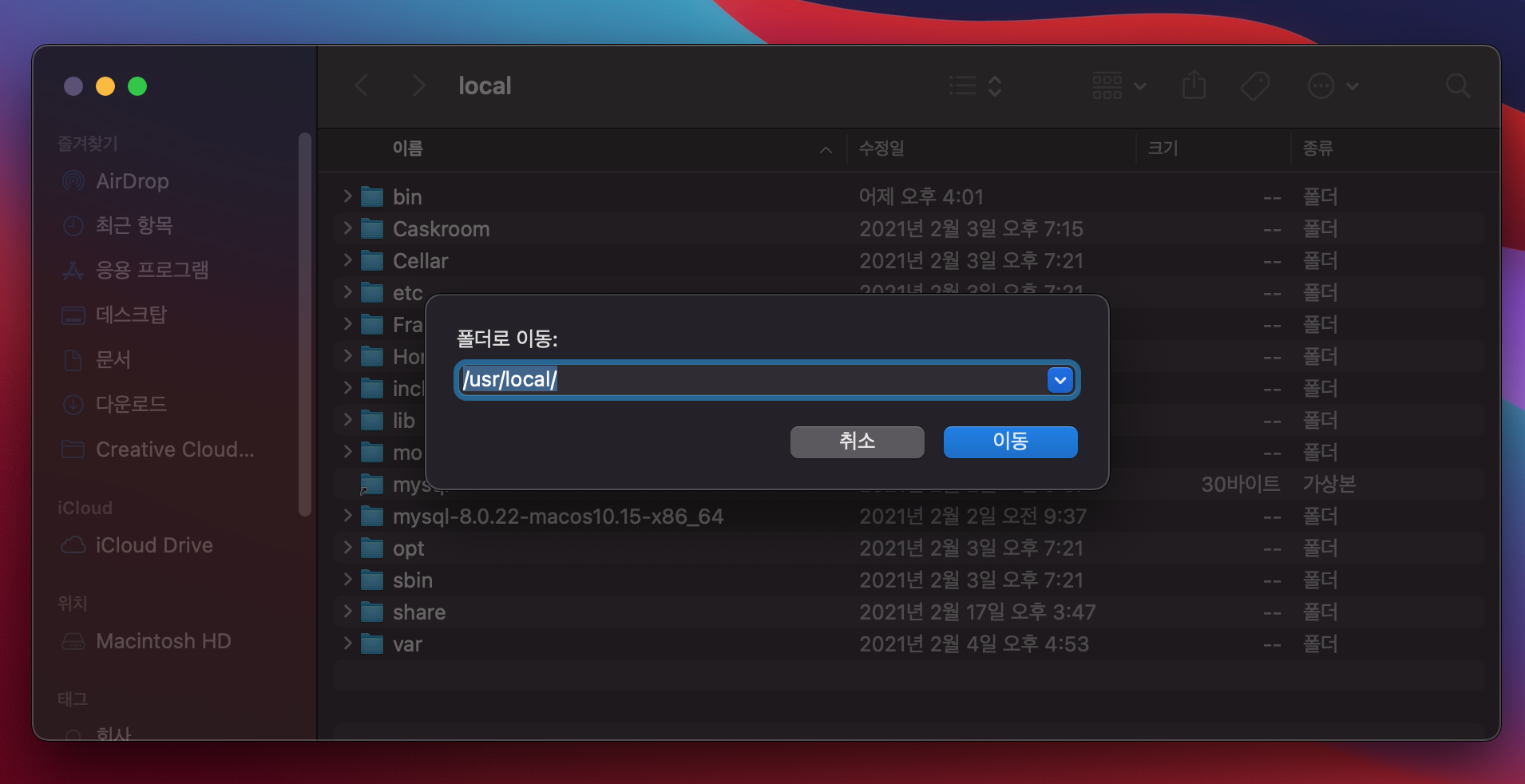
그곳에서 mongodb 라는 폴더를 만들어 줍니다. 마우스 우클릭 -> 새로운 폴더 를 클릭하면 새로운 폴더를 만들 수 있습니다.

mongodb 폴더 안에 아까 다운로드하여 압축을 풀었던 파일을 넣어 줄 것입니다.

이 파일들을 다 옮겨줍니다. 폴더명을 보시면 mongodb로 파일들을 옮긴것을 보실 수 있습니다.

지금부터가 조금 어려우니 잘 따라오시길 바랍니다
‼️ 카탈리나 10.15 이상에서 적용이 되는 부분입니다.
다른 글들을을 보면 터미널에서
$ sudo mkdir -p /data/db
몽고DB가 사용할 폴더를 생성한다고 적혀져있으나 Mac Catalina (10.15이상)부터는 root폴더에 Writing이 불가능해졌습니다.
이 글을 보신분들은 빅서를 사용하고 계셔도 mongoDB를 사용하실 수 있게 될겁니다 !!
시작합니다.
3. data/db 폴더 만들기
finder에서 매킨토시 HD로 들어가서 사용자로 들어가줍니다.

혹시나 폴더를 잘 못찾으시겠는 분들은 finder를 켜신 후에 commend + shift ⬆️ + g 를 눌려서 /user 로 찾으셔도 됩니다.

그러면 개개인 별로 username 폴더가 있을 겁니다. 저는 mini로 설정되어있습니다.

그 안에 data 폴더를 만들어줍니다

data 폴더 안에 db 폴더를 한번 더 만들어줍니다.

4. 터미널로 설정하기
이제부터 터미널로 사용하여 설정할건데, bash를 사용하시는 분도 계실거고, zsh를 사용하시는 분들도 계실겁니다. 그래서 같이 포스팅을 해보려 합니다.
터미널을 먼저 실행해 주세요.
1)bash
$ vi ~/.bash_profile
2)zsh
$ vi ~/.zshrc
엔터를 눌리면 이런 빈칸들이 열립니다.
아래 사진은 bash로 파일을 열었을 때인데, 같은 내용이니 zsh를 사용하시는 분도 똑같이 보시면 됩니다 :)

i 를 눌리면 파일 수정이 가능합니다 !!
리눅스를 잘 몰라서 저는 어떻게 쓰는지 몰라 처음엔 너무 고생했어요
1)bash
한 줄 쓰고 엔터, 한 줄 써주세요~
export MONGO_PATH=/usr/local/mongodb
export PATH=$PATH:$MONGO_PATH/bin
2)zsh
한 줄 쓰고 엔터, 한 줄 써주세요~
export MONGO_PATH=/usr/local/mongodb
export PATH=$PATH:$MONGO_PATH/bin

그리고나서 엔터를 한번 눌리고 :wq 를 쓰고 엔터를 눌리면 수정 저장 후 종료가 됩니다.

그리고 이제부터 가장 핵심이 시작됩니다.
아까 말씀드렸다시피 업그레이드가 되면서 root폴더에 Writing이 불가능해짐으로써 path 설정을 해주어야합니다.
5.path 설정하기
터미널에서 패스 설정을 다시 해줍니다. 아래 {username}에는 자신의 user폴더명을 써주면 됩니다. 저는 mini 이므로 mini를 적습니다.
$ mongod --dbpath=/Users/{username}/data/db
6.설치 확인하기
터미널에서
$ mongo -version를 입력해주시면 mongo의 버전을 확인하실 수 있습니다.
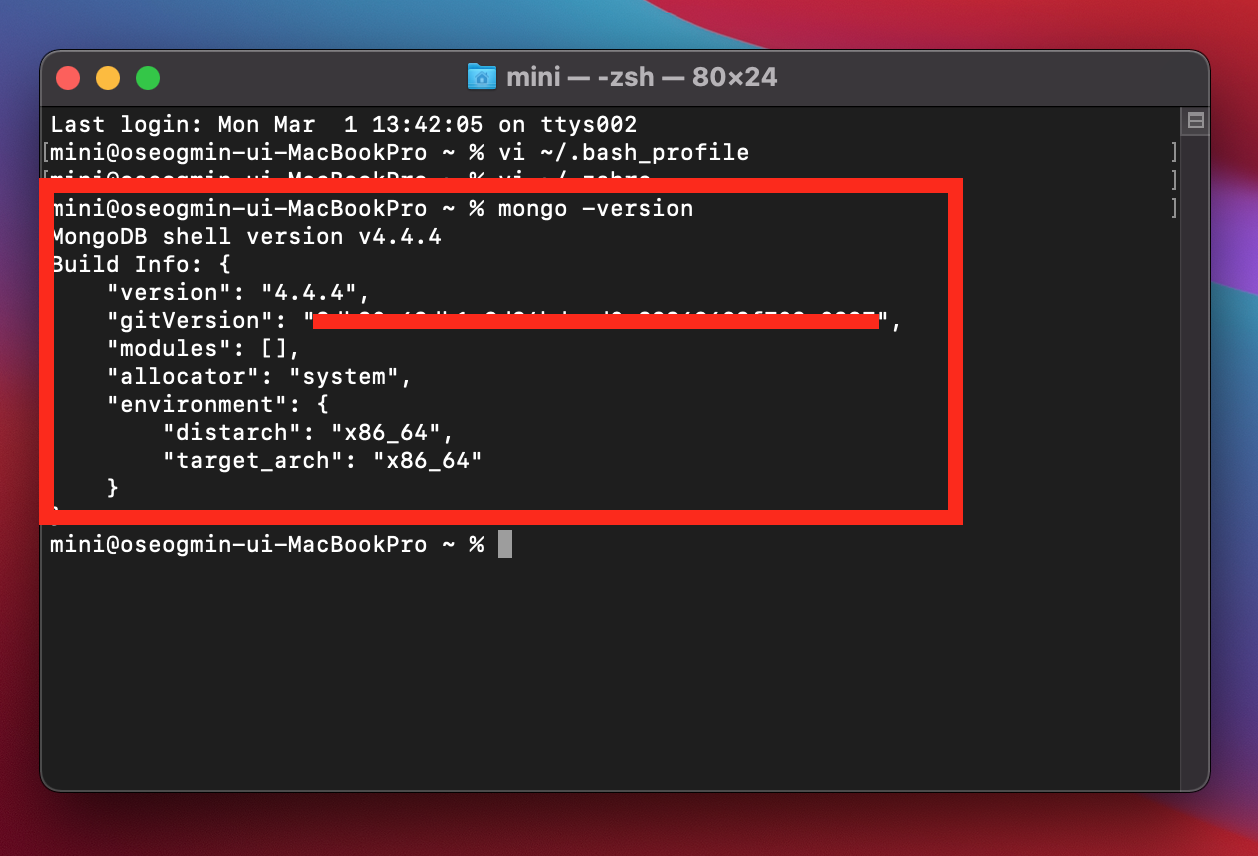
아주 잘 되었죠? 캬캬캬캬캬

터미널에서
$ mongod몽고 설정을 확인해봅시다.

위처럼 포트가 잘 떠있으면 성공하신겁니다 !!!
7.테스트해보기
7.테스트해보기 부터는 정말 테스트를 위함이므로 설정은 완료되었으니 바로 사용해보셔도 되고, 저를 따라 테스트를 해보셔도 괜찮습니다.
터미널 하나를 켜서 mongod 를 실행시키고
$ mongod
터미널을 하나 더 실행 시킵니다. 그곳에서 mongo를 작성하고 엔터를 눌립니다.
$ mongo그리고 이 터미널에서 mongodb를 사용하는 겁니다.
1)데이터베이스 만들기
use 데이터베이스명
예) use test테스트라는 데이트베이스를 사용할 것이라는 뜻입니다.
* 데이터베이스가 없으면 생성, 있으면 선택합니다.
2)데이터베이스 확인하기
데이터베이스 확인
show dbs;
아래에 보시면 test라는 데이터베이스의 용량을 볼 수 있는데 뭐 만든것도 없으니 0.000GB로 되어있는걸 볼 수 있습니다.

3)컬렉션 생성하기
컬렉션 생성
db.createCollection('컬렉션명');
db.createCollection('testCollection');
하나 생성되었대요...ㅋㅋㅋ "ok" : 1 너무 귀엽지 않나요?
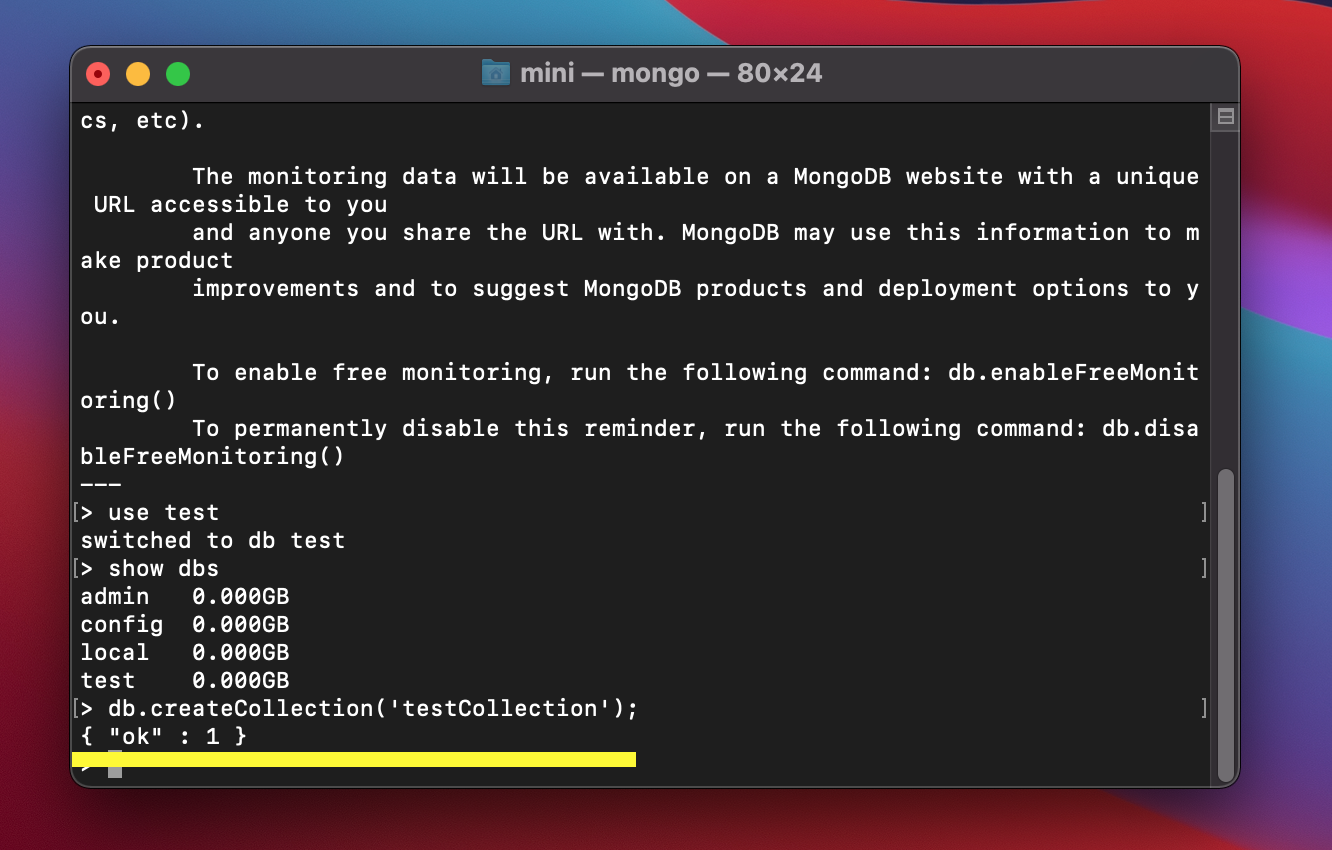
4)컬렉션 확인하기
컬렉션 확인
show collections;
5)컬렉션 삭제하기
컬렉션 삭제
db.컬렉션명.drop();
db.testCollection.drop();
저를 따라오신 여러분들도 잘 작동되시나요 ?
맥북으로 수업을 하는 곳에서 배움을 받지 못하다보니
이런 설치적인 부분은 항상 제가 따로 알아보고 공부하여 설치해야하는 고충을 겪고 있네요.
그래도 포기하지않고 열심히 하려고 하고 있습니다.
모두 모두 파이팅해요 !
혹시나 저의 글을 보시고 도움을 받으셨다면, 댓글 하나 부탁드립니다.
포스팅하는 저에게 큰 힘이 되어요 !
질문사항들도 댓글로 남겨주시면 빠르게 답변 드리도록 하겠습니다.

'Front-End > mongoDB' 카테고리의 다른 글
| [mongoDB] 몽고DB (0) | 2021.05.22 |
|---|---|
| [mongoDB] 몽고DB (0) | 2021.03.06 |


댓글